Outlook ha sido el corazón de las empresas durante mucho tiempo. Ahora, también se está trasladando a nuestras vidas personales. ¿Es porque trabajar desde casa ha explotado? ¿Es porque nos damos cuenta de que nuestras vidas son nuestro negocio? Cualquiera sea el motivo, todos necesitamos algunos consejos y trucos sobre cómo hacer que Outlook funcione lo mejor para nosotros en nuestros Androide y dispositivos iOS.
Hemos reunido la mejor y más amplia lista de sugerencias para aplicaciones móviles de Outlook. Salvo que se indique lo contrario, estos consejos se aplican a dispositivos iOS y Android.
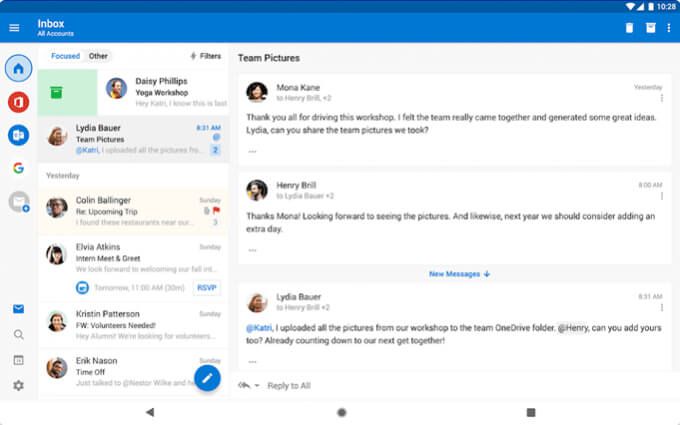
1. Encuentra archivos, detalles del viaje, contactos y más
Con la tecnología de Microsoft Graph, seleccionar la lupa Buscarcarga inmediatamente tu mayor documentos recientes, contactos favoritos, itinerarios de viaje e incluso seguimiento de entrega de paquetes. Muchos de los criterios de búsqueda utilizados por Outlook de escritorio también funcionan en la aplicación de teléfono de Outlook.
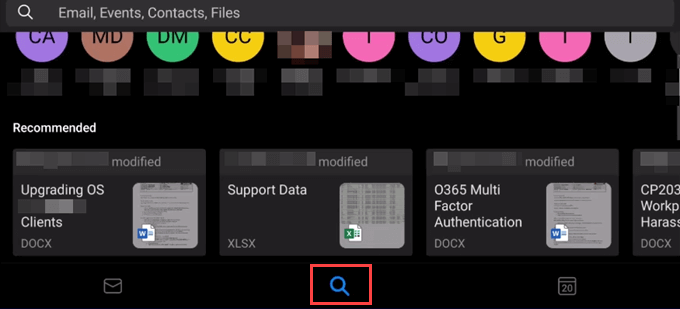
2. Filtrar correos electrónicos en la aplicación Outlook
A las personas les encanta conservar los correos electrónicos, incluso si saben que nunca los volverán a usar. Está bien, porque puede filtrarlos.

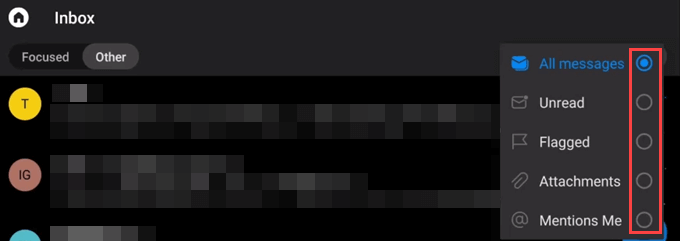
3. Sincronizar los contactos del teléfono con la aplicación de Outlook
De forma predeterminada, sus los contactos del teléfono no están sincronizados con la aplicación de Outlook.
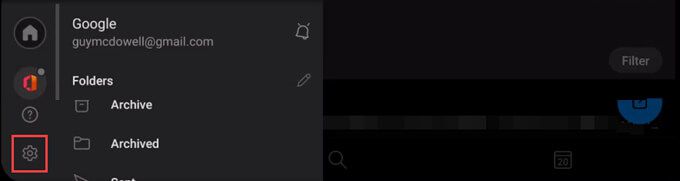
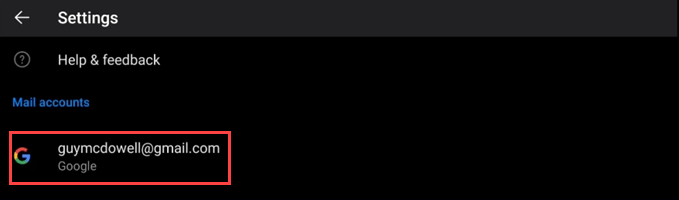
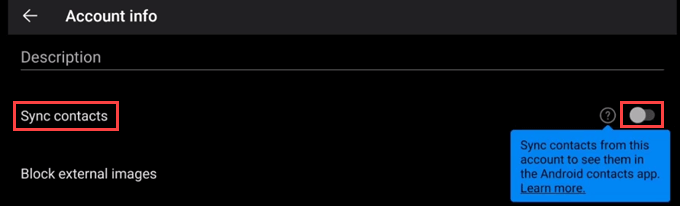
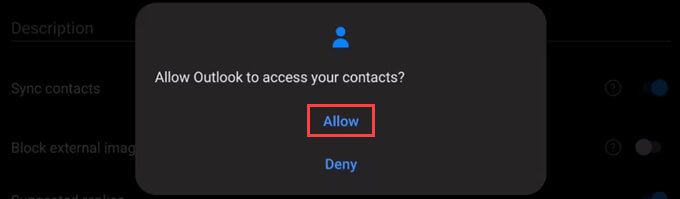
Si la sincronización no funciona , vuelva a Configuración, desplácese hasta la parte inferior y seleccione RESTABLECER CUENTA.
In_content_1 all: [300x250] / dfp: [640 x 360]->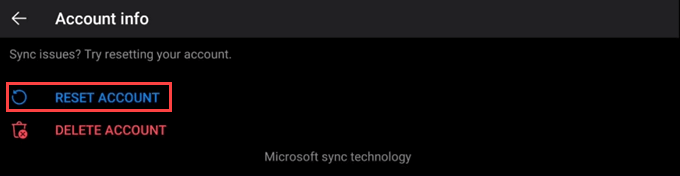
4. Administrar notificaciones por cuenta
¿Tienes más de una cuenta con tu aplicación de teléfono Outlook? Puede controlar las notificaciones de cada uno.
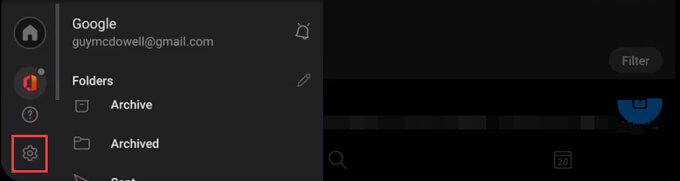

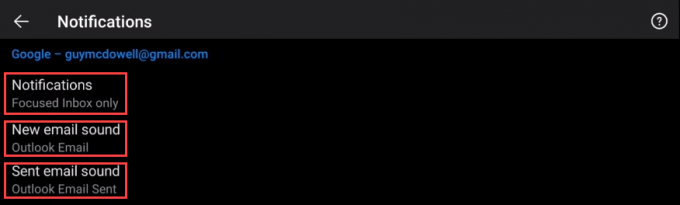
5. Escuchar correos electrónicos en la aplicación de Outlook
Excelente para el multitarea, Reproducir mis correos electrónicoses una característica poderosa de Outlook. Utiliza capacidades de Inteligencia artificial de Cortana (AI) para hacer más que solo leer correos electrónicos.
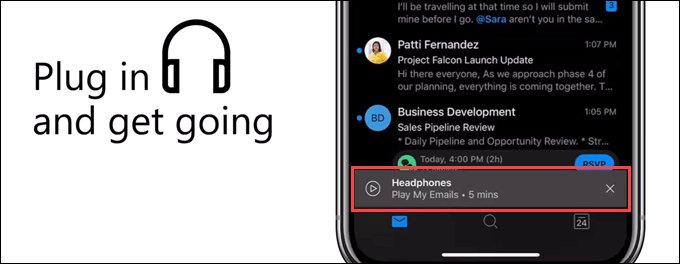
Cortana comprobará Outlook y le informará sobre cambios o conflictos en la reunión. Puede proporcionar detalles del correo electrónico, como quién más recibió el correo electrónico, si es un correo electrónico largo o corto y cuánto tiempo debe leerse.
El Reproducir mis correos electrónicos para iOS está disponible en Canadá, EE. UU., Reino Unido, Australia e India. Para Android, solo está disponible en EE. UU. Espere que llegue a usted eventualmente.
6. Activa o desactiva la bandeja de entrada enfocada
La bandeja de entrada enfocada es algo que amas u odias. Parece que no hay un punto intermedio.

7. Activar o desactivar Organizar por hilo
Al igual que la Bandeja de entrada enfocada, organizar los correos electrónicos por hilo de conversación es un tema divisorio.

8. Establecer o cambiar las opciones de deslizamiento
Con solo un movimiento del dedo, puede indicarle a un correo electrónico a dónde ir. La primera vez que desliza un correo electrónico, Outlook lo guiará a través de sus opciones. Si cambia de opinión, también puede cambiar su deslizamiento.

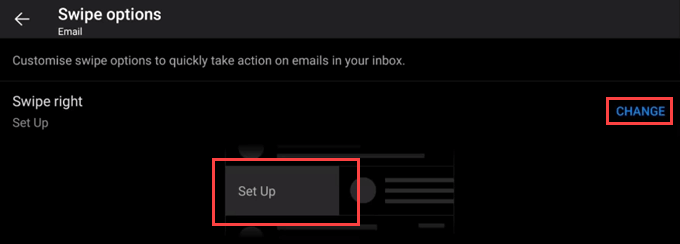
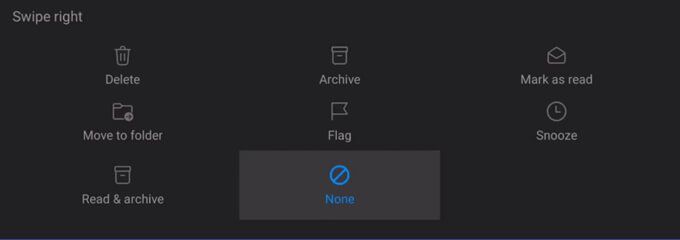


9. Ordenar contactos por nombre o apellido

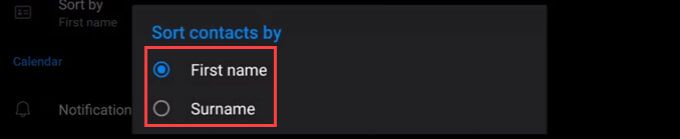
10. Establecer una respuesta automática



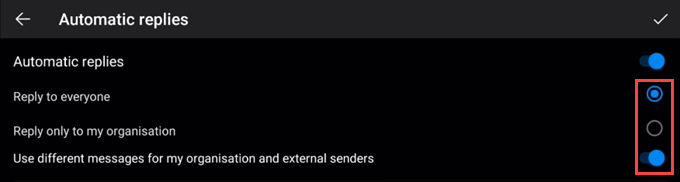
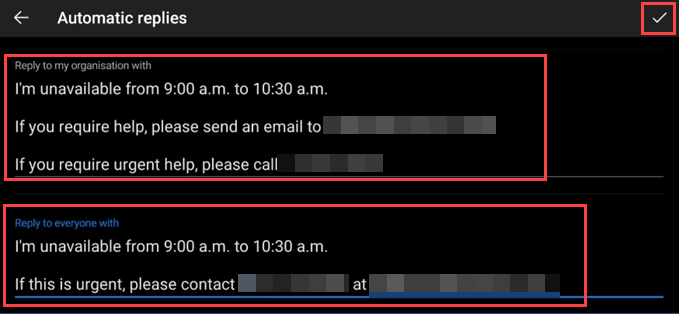

11. Personalizar carpetas favoritas
¿Tiene muchas carpetas? Puede configurar sus favoritos para que sean las primeras carpetas que vea.
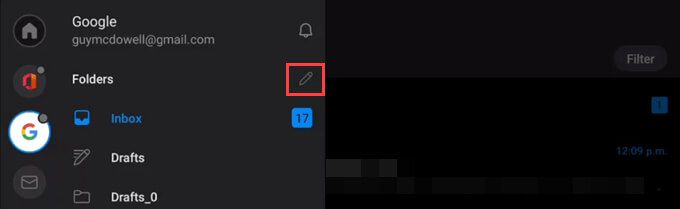
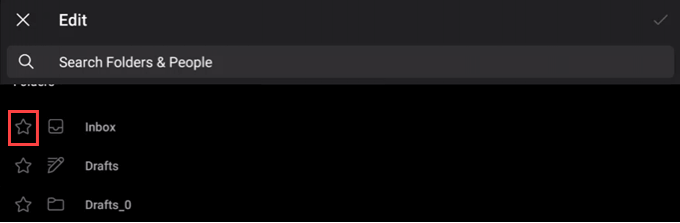
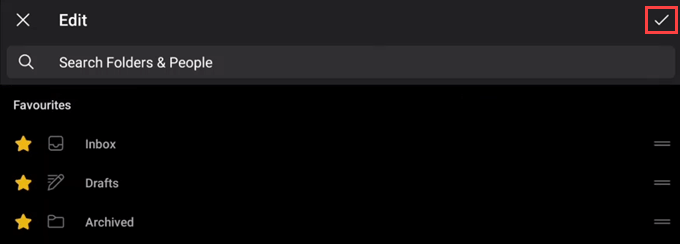
Ahora sus carpetas favoritas están en la parte superior de la lista.
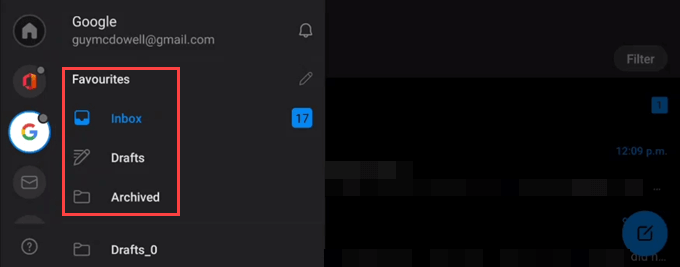
12. Cambiar la aplicación de Outlook a tema oscuro o claro

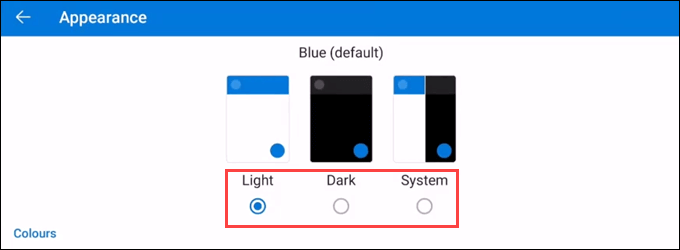
13. Agregar otros calendarios divertidos a la aplicación de Outlook
Probablemente sabías que podrías agrega los calendarios de otras personas al tuyo, pero ¿sabías que puedes agregar deportes, televisión y otras aplicaciones? 'calendarios?

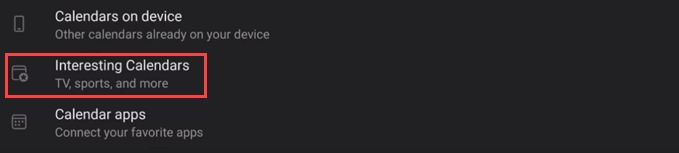
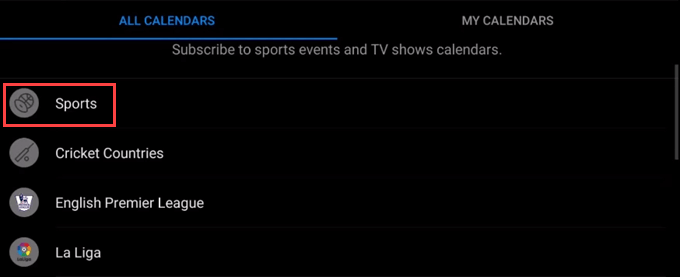
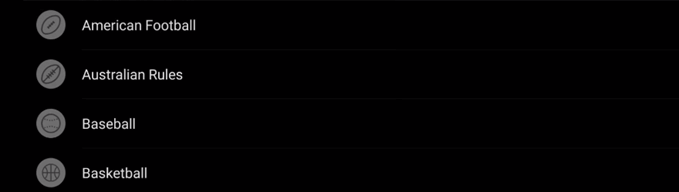
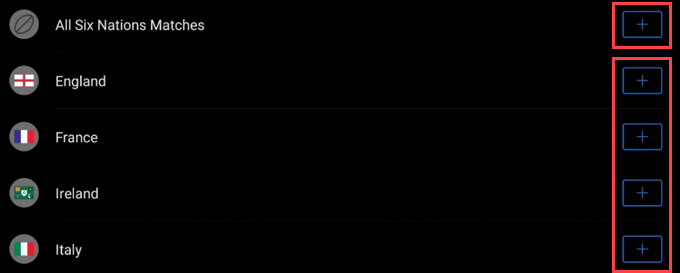
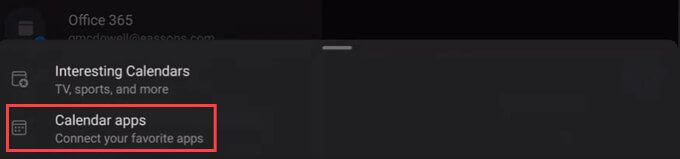
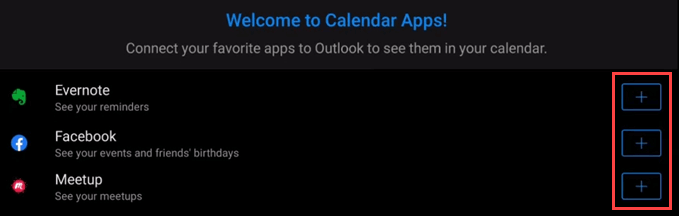
14. Usar complementos de otros servicios en la aplicación de Outlook
La integración es parte de la razón por la que Outlook es tan popular. Puede utilizar complementos de servicios populares como Ir a la reunión, Box, Slack para Outlook, Trello y muchos más.

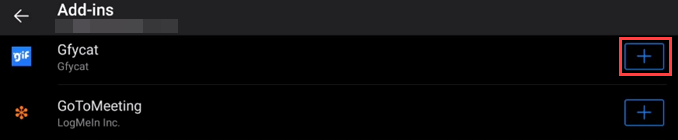
15. Cambiar la vista del calendario en la aplicación Outlook
El calendario predeterminado es una vista de mes completo. Esa es una gran cantidad de información empaquetada en una pantalla pequeña. Puedes cambiar eso. Esto solo funciona en modo vertical.
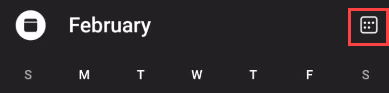
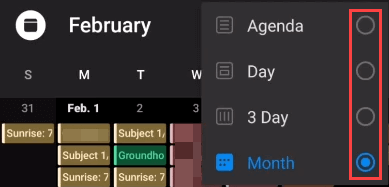
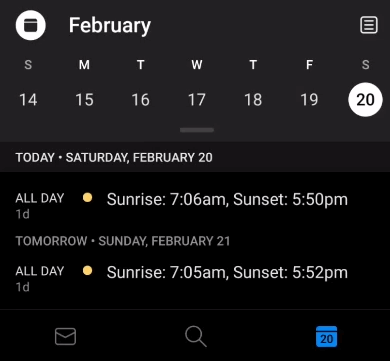
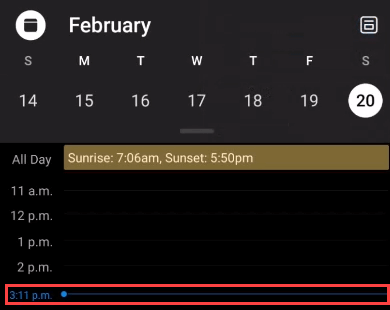
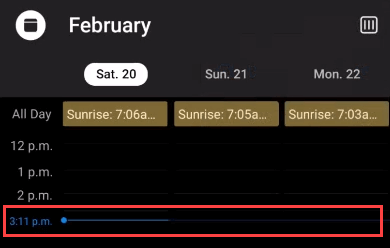
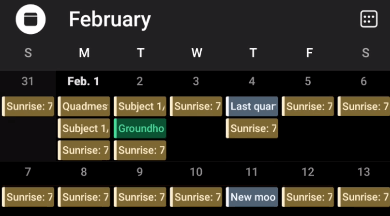
16. Configurar No molestar en la aplicación Outlook
Outlook se trata de hacer las cosas. Sin embargo, también puede ser una distracción, así que aprenda a usar sus No molestar funciones.
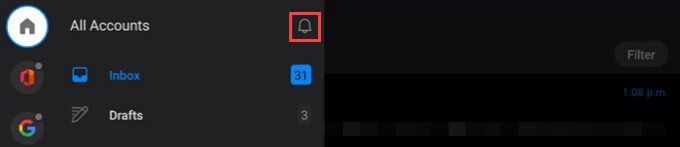
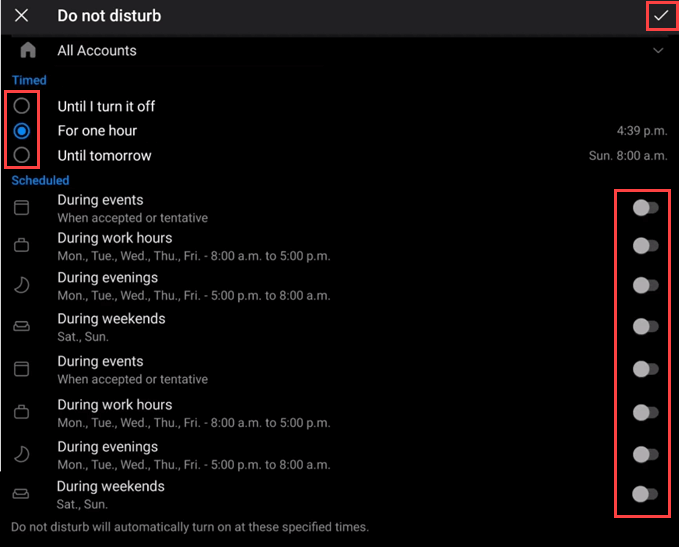
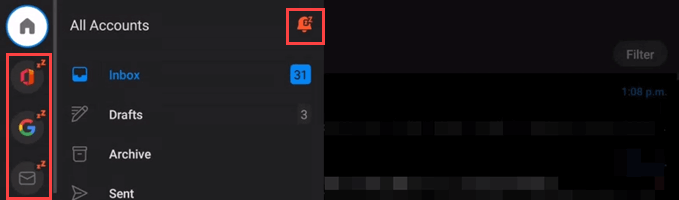
17. Usar acciones de mensajes en la aplicación Outlook
Sabía que podía usar acciones en la vista de mensaje único, pero ¿sabía que puede usar acciones desde la vista Bandeja de entrada?
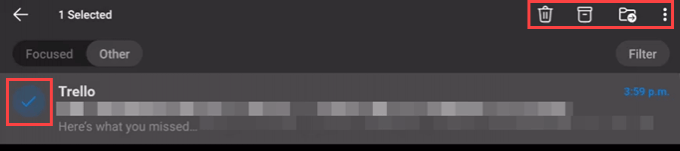
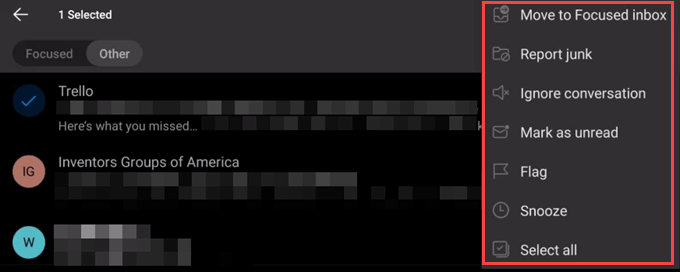
Informar sobre correo no deseado le dice a Microsoft que el correo electrónico está basura y su IA de spam aprenderán a bloquear mensajes de spam.
18. Vea primero los elementos de sus contactos favoritos
Todo el mundo es importante, pero algunas personas son un poco más importantes en su vida. A continuación, le indicamos cómo puede asegurarse de ver sus correos electrónicos primero.